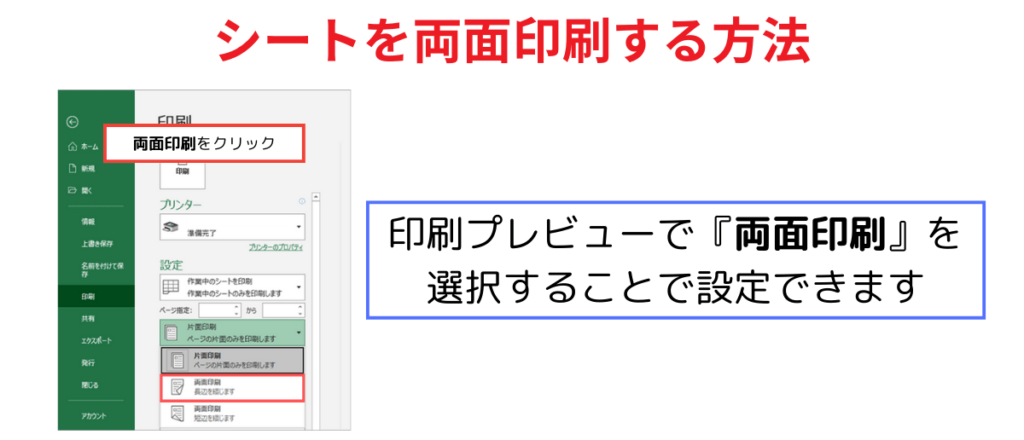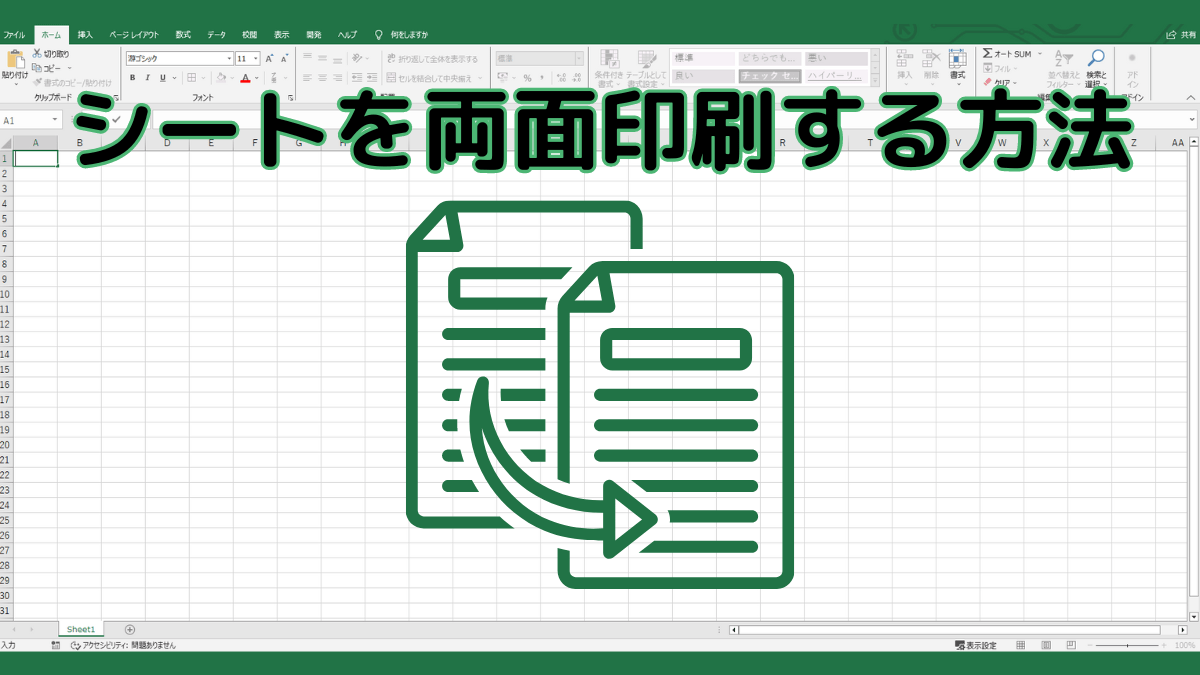Excel(エクセル)で資料を作成する場合に、紙の表裏に印刷して出力したい場合は有りませんか?両面印刷対応のプリンターであれば、印刷設定を変更するだけで簡単に両面印刷をすることができます。
このページでは、Excelで両面印刷をする方法を解説します。
| 両面印刷する方法 | ||
|---|---|---|
| 利用頻度 | ★★★★☆ | 4 |
| 難易度 | ★☆☆☆☆ | 1 |
| 両面印刷する方法 | ||
|---|---|---|
| 利用頻度 | ★★★★☆ | 4 |
| 難易度 | ★☆☆☆☆ | 1 |
目次
両面印刷する方法
①印刷をクリック
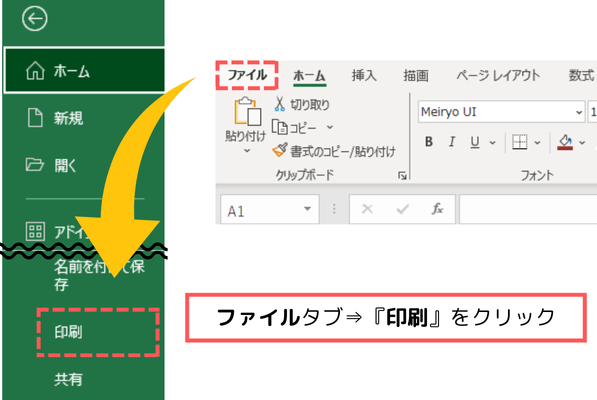
ファイルタブを選択して、左側にある『印刷』をクリックします。
②『両面印刷』をクリック
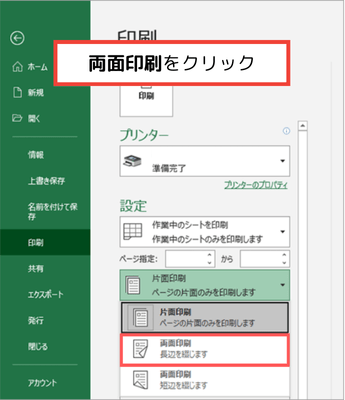
印刷画面にある設定の片面印刷を『両面印刷』に変更します。すると設定が両面印刷に変わっているので「印刷」をクリックします。
※「長編を綴じます」がおすすめ
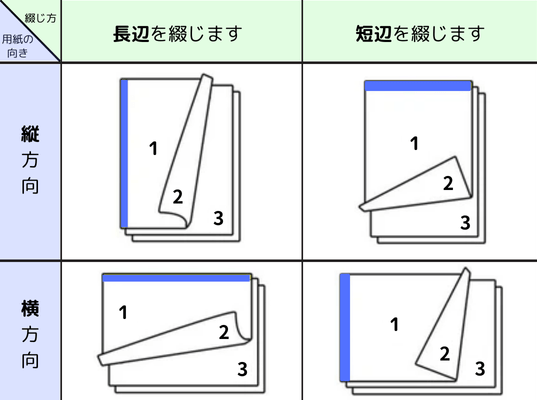
用紙の向きや綴じ方によっては、印刷した後の見え方が変わるので注意が必要です。長辺綴じは、本の見開きのようになりますので見やすい資料になります。基本的には「長辺を綴じます」を選択しておくと良いでしょう。
まとめ